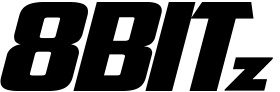Ο σωστός enthusiast θέλει να έχει όλα τα λειτουργικά στο “τσεπάκι του”. Στην κυριολεξία!
Γι’ αυτόν τον λόγο, αυτό το άρθρο είναι ένας οδηγός επιβίωσης και δημιουργίας ενός USB stick με όλα τα αγαπημένα μας λειτουργικά συστήματα σε ένα!
Γνωρίζω ότι κάποια πράγματα έχουν αλλάξει σε αυτόν το χώρο. Για παράδειγμα, μπορεί ακόμα να βασιζόμαστε στις δυνάμεις του αρκετά δυνατού Rufus, όμως εδώ θα πραγματοποιήσουμε τη διαδικασία με το Ventoy, ένα εξίσου ανοικτού κώδικα εργαλείο που επιτρέπει τη δημιουργία USB με όλα τα ISO σε ένα partition, μια αρκετά πιο διαφορετική προσέγγιση από το Rufus.
Το Ventoy, είναι ένα εξαιρετικό εργαλείο που σε αφήνει να βάλεις όλα τα ISO που έχεις, σε ένα και μόνο USB stick, με ένα απλό drag and drop. Από τη στιγμή που έχεις τη δυνατότητα να περάσεις μέσα όλα τα ISO που έχεις διαθέσιμα, καλό είναι να το χρησιμοποιήσεις σε ένα μεγάλο και κατά προτίμηση, γρήγορο USB stick, αφού θα σου γλυτώσει χρόνο στην πορεία.
Δείτε και το βίντεο που δείχνουμε τη διαδικασία βήμα-βήμα:
Βήμα 1: Κατεβάζουμε το Ventoy και το τρέχουμε
Αφού κατεβάσουμε την κατάλληλη έκδοση από το Github, ή το επίσημο site του, και τρέξουμε το Ventoy2Disk.exe, αυτό θα ανοίξει το μικρό παράθυρο του προγράμματος το οποίο θα μεταφέρει όλα τα απαραίτητα αρχεία στο USB stick μας.
Προσοχή: Σε αυτό το βήμα βεβαιωθείτε ότι το USB stick που έχετε ετοιμάσει είναι άδειο και είναι υποστηρίζει το πρότυπο USB 3.0 για υψηλότερες ταχύτητες. Παλιότερα USB stick θα κάνουν, ωστόσο ο χρόνος για το copy paste ενός ISO θα είναι μεγαλύτερος.

Στο πρόγραμμα, βλέπουμε στην αριστερή πλευρά την έκδοση του προγράμματος και στη δεξιά το Ventoy στο USB. Σε ένα άδειο USB stick, η δεξιά πλευρά θα είναι εξίσου άδεια αφού δεν υπάρχει τίποτα εγκατεστημένο στο USB ακόμα. Μόλις πατήσουμε Install και περαστεί το πρόγραμμα, τότε λογικά θα δούμε την ίδια έκδοση τόσο αριστερά, όσο και δεξιά.
Αφού τελειώσει η διαδικασία, ανοίγουμε το δεύτερο partition του USB stick μας – αν δεν έχει ήδη ανοίξει από μόνο του.
Βήμα 2: Περνάμε τα ISO των λειτουργικών συστημάτων με απλό drag and drop στο μεγάλο και άδειο partition του USB stick μας
Εκεί με ένα απλό copy – paste μεταφέρουμε όλα τα ISO που έχουμε διαθέσιμα και θέλουμε να τα έχουμε παντού μαζί μας.
Ανάμεσα στα συμβατά αρχεία ISO περιλαμβάνονται Windows ISO κατεβασμένα από το Media Creation Tool, Linux distros και διάφορα άλλα bootable εργαλεία όπως το Hiren’s Boot CD.

Μόλις ολοκληρωθεί η μεταφορά, σειρά έχει να κάνουμε μια δοκιμή για να δούμε κατά πόσο όλα δουλεύουν ρολόι.
Βήμα 3: Το πρώτο boot και επιλογή του ISO που θέλουμε να εκκινήσει στο σύστημα
Ξεκινώντας το σύστημά μας με τον συνδυασμό πλήκτρων που αντιστοιχεί για το boot menu (παράδειγμα ASUS: F8, Gigabyte: F12, ASRock: F11, MSI: F10), θα δούμε μια οθόνη που θα μοιάζει σαν και αυτή:

Τώρα, θα πρέπει να βλέπουμε όλα τα ονόματα των ISO που μεταφέραμε μερικά βήματα παραπάνω.
Επιλέγοντας οποιοδήποτε από αυτά, θα ξεκινήσει το ISO και θα τρέξει το πρόγραμμα εγκατάστασης του εκάστοτε λειτουργικού.

Η διαδικασία μας γλυτώνει άφθονο χρόνο αφού έτσι μπορούμε να έχουμε, πέρα από τα κλασικούς installers για λειτουργικά συστήματα όπως Windows 7, 10 και 11, και διανομές Linux όπως το Ubuntu ή το Mint ή οτιδήποτε άλλο μας κινεί την περιέργεια και θέλουμε να δοκιμάσουμε.
Ventoy: Είναι καλό;
Παράλληλα όμως, είναι ένας εύκολος τρόπος να τρέξετε μερικά τρομερά εργαλεία. Παράδειγμα αποτελεί το κορυφαίο ακόμα και σήμερα Hiren’s BootCD. Αυτά τα ονομάζουμε απλά LiveCDs ή rescue discs, γιατί τρέχουν απευθείας από το USB stick, ή παλιότερα από το CD μας, και από εκεί πήραν την ονομασία τους.
Το Ventoy είναι ένα πολύ εύχρηστο εργαλείο το οποίο υποστηρίζει πολλούς τύπου bootable μέσων, και εκτός των ISO που αναφέρουμε στον οδηγό, υποστηρίζει και virtual hard drives (VHDs), μεταξύ άλλων αρχεία WIM αλλά και IMG. Πρακτικά τρέχει σχεδόν όλα τα αρχεία που ενδέχεται να χρειαστούμε και ακόμα περισσότερα.
Με αυτόν τον οδηγό, θα έχεις όλα τα λειτουργικά συστήματα που θέλεις στο λιλιπούτειο USB stick σου. Εξάλλου, είναι στο χέρι σου!